Gerenciar grupos de sites do SharePoint Online com o PowerShell
Esse artigo se aplica ao Microsoft 365 Enterprise e ao Office 365 Enterprise.
Embora você possa usar o Centro de administração do Microsoft 365, você também pode usar o PowerShell para o Microsoft 365 para gerenciar seus grupos de sites do SharePoint Online.
Antes de começar
Os procedimentos neste artigo exigem que você se conecte ao SharePoint Online. Para obter instruções, consulte Conectar-se ao PowerShell do SharePoint Online.
Exibir o SharePoint Online com o PowerShell para o Microsoft 365
O centro de administração do SharePoint Online tem alguns métodos fáceis de usar para gerenciar grupos de sites. Por exemplo, suponha que você queira examinar os grupos e os membros do grupo para o https://litwareinc.sharepoint.com/sites/finance site. Aqui está o que você tem que fazer para:
- No centro de administração do SharePoint, selecione Sites ativos e selecione a URL do site.
- Na página do site, selecione Configurações (localizadas no canto superior direito da página) e selecione Permissões do site.
E, em seguida, repita o processo para o próximo site que você deseja examinar.
Para obter uma lista dos grupos com o PowerShell para Microsoft 365, você pode usar os seguintes comandos:
$siteURL = "https://litwareinc.sharepoint.com/sites/finance"
$x = Get-SPOSiteGroup -Site $siteURL
foreach ($y in $x)
{
Write-Host $y.Title -ForegroundColor "Yellow"
Get-SPOSiteGroup -Site $siteURL -Group $y.Title | Select-Object -ExpandProperty Users
Write-Host
}
Há duas maneiras de executar esse conjunto de comandos no prompt de comando do Shell de Gerenciamento Online do SharePoint:
- Copie os comandos no Bloco de Notas (ou em outro editor de texto), modifique o valor da variável $siteURL , selecione os comandos e cole-os no prompt de comando do Shell de Gerenciamento Online do SharePoint. Quando você fizer isso, o PowerShell será interrompido em um >> prompt. Pressione Enter para executar o
foreachcomando. - Copie os comandos no Bloco de Notas (ou em outro editor de texto), modifique o valor da variável $siteURL e salve este arquivo de texto com um nome e a extensão .ps1 em uma pasta adequada. Em seguida, execute o script do prompt de comando shell de gerenciamento do SharePoint Online especificando seu caminho e o nome do arquivo. Este é um exemplo de comando:
C:\Scripts\SiteGroupsAndUsers.ps1
Em ambos os casos, você deve ver algo semelhante a este:
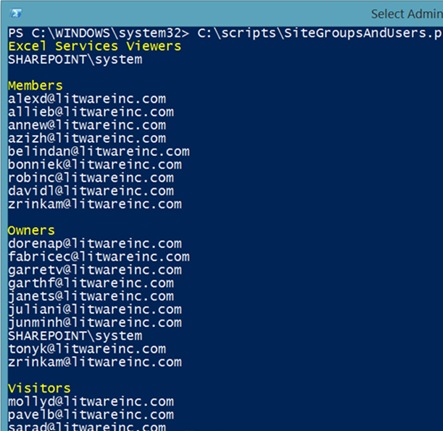
Esses são todos os grupos que foram criados para o site https://litwareinc.sharepoint.com/sites/financee todos os usuários atribuídos a esses grupos. Os nomes de grupo estão em amarelo para ajudá-lo a separar nomes de grupo de seus membros.
Como outro exemplo, aqui está um conjunto de comandos que lista os grupos e todas as associações de grupo para todos os seus sites do SharePoint Online.
$x = Get-SPOSite
foreach ($y in $x)
{
Write-Host $y.Url -ForegroundColor "Yellow"
$z = Get-SPOSiteGroup -Site $y.Url
foreach ($a in $z)
{
$b = Get-SPOSiteGroup -Site $y.Url -Group $a.Title
Write-Host $b.Title -ForegroundColor "Cyan"
$b | Select-Object -ExpandProperty Users
Write-Host
}
}
Confira também
Conectar ao PowerShell do SharePoint Online
Criar sites do SharePoint Online e adicionar usuários ao PowerShell
Gerenciar usuários e grupos do SharePoint Online com o PowerShell
Comentários
Em breve: Ao longo de 2024, eliminaremos os problemas do GitHub como o mecanismo de comentários para conteúdo e o substituiremos por um novo sistema de comentários. Para obter mais informações, consulte https://aka.ms/ContentUserFeedback.
Enviar e exibir comentários de